Agregar listas de bloques personalizados para el bloqueador de anuncios en Opera
Como ya sabrá, Opera recientemente obtuvo una función de bloqueo de anuncios incorporada. Una característica de la que carecía era la capacidad de agregar listas de bloqueo personalizadas. Comenzando con Opera 38, que ha alcanzado el canal beta en el momento de escribir este artículo, se agregó dicha capacidad al navegador. Esta versión permite al usuario utilizar listas personalizadas, como hacen los complementos populares AdBlock y uBlock Origin. Para administrar la lista negra personalizada, debe abrir la página de configuración del navegador. La opción requerida NO está visible en el modo básico de configuración, por lo que primero debe activar las opciones avanzadas del navegador.
Para administrar la lista negra personalizada, debe abrir la página de configuración del navegador. La opción requerida NO está visible en el modo básico de configuración, por lo que primero debe activar las opciones avanzadas del navegador.
Cómo administrar listas de bloques personalizados para el bloqueador de anuncios en Opera
Hágalo de la siguiente manera.
- Ir a esto sitio web y descargue las listas de bloqueo deseadas en formato TXT.
En la página de inicio de la lista, los autores brindan la posibilidad de descargar sus listas en formato TXT, que es lo que necesitamos.
Por ejemplo, usaré la lista de bloqueo de anuncios rusa de aquí:Anuncio publicitario
https://easylist-downloads.adblockplus.org/ruadlist+easylist.txt
- Haga clic en Menú -> Configuración o presione Alt + PAG teclas de método abreviado del teclado. Esto conducirá a la página de Configuración que se abrirá en una nueva pestaña:

- A la izquierda, haga clic en el enlace llamado "Navegador" y desplácese hacia abajo en el panel derecho hasta que vea la opción llamada "Mostrar configuración avanzada". Necesita habilitar esa opción.

- A la izquierda, haga clic en "Básico". Aparecerá un nuevo botón "Listas de bloqueo personalizadas" en la sección Anuncios de bloqueo:
 Pinchalo.
Pinchalo. - El siguiente diálogo aparecerá en la pantalla:
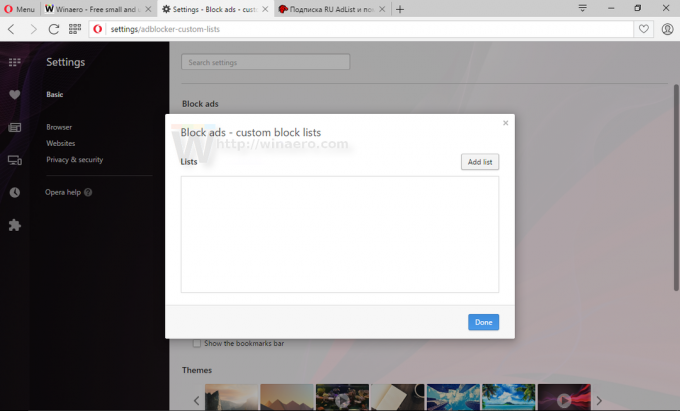 Allí, haga clic en "Agregar lista" y seleccione el archivo que descargó:
Allí, haga clic en "Agregar lista" y seleccione el archivo que descargó:
- Reinicie el navegador como se sugiere:
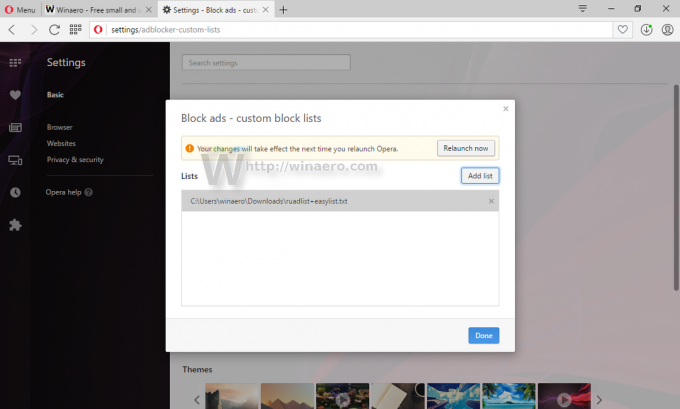
A partir de ahora, puede administrar listas de bloqueo personalizadas con Opera. El único problema es que debe actualizar sus listas manualmente, mientras que extensiones como AdBlock y uBlock Origin pueden actualizarlas automáticamente. Es muy posible que los desarrolladores de Opera actualicen el bloqueador de anuncios integrado en Opera para que esto sea posible en el futuro.
Obtén Opera 38 beta aquí:
Descarga Opera Beta


